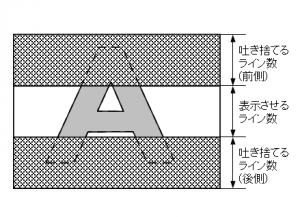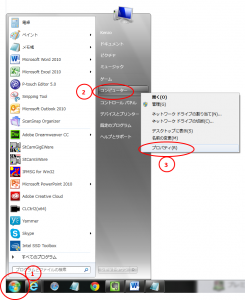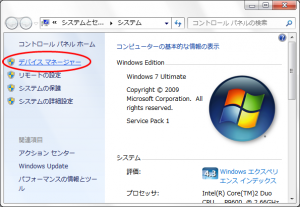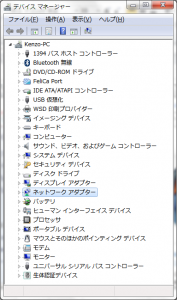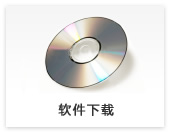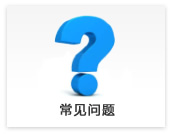舊FAQ集
- Partial Scan的詳細說明
-
Updated:
Tag:Partial Scan,指的是不使用一台相機可取像的整個畫面範圍,而只取部份範圍來輸出以提升相機的FPS。取相機可取得的整個畫面我們稱之為Full Scan。
Q1: 我設定了Partial Scan讓相機的掃瞄範圍減小以達到提升FPS的功效,但FPS只能提升到某個值後就上不去了。
A1: 依相機機種的不同,部份相機會因溫度等因素將最高的FPS設定限制。因此,即使是減少掃描行數以提升FPS時,仍無法超過其設定的限制。
Q2: 設定了 1/2 Partial Scan、1/4 Partial Scan,但行數仍沒有減為Full Scan畫面行數的1/2或1/4。
A2: 1/2及1/4 Partial Scan指的是讓FPS為Full Scan時的兩倍/四倍的原則下減少行數。輸出畫面並不一定會變成Full Scan時的1/2或1/4。其主要目的為提升FPS而非縮減掃描範圍。 - 裝置管理員的開啟方法為何?
-
Updated:
Tag: - 含螢幕的手持控制器V55在按下電源開關後不會啟動
-
Updated:
Tag:有可能為電池殘量不足造成開啟後畫面無法顯示,或是開啟後立即又斷電的情況。請試著充電或是接上變壓器來使用。
- 通電後只有顯示字幕而沒有影像
-
Updated:
Tag:請檢查探針的連接狀況後再重啟相機試試。
- 畫面突然停止 (V55)
-
Updated:
Tag:請以絕緣材質的針狀物體按下RESET孔的開關,如此相機的電源會先Off後再自行重新啟動。
對象產品:V55
- 防水能力可達到什麼等級?
-
Updated:
Tag:探針部份防水能力達到IP57的標準規格;
本體的部份並不支援防水,請留意。 - 電池大概的充電、使用時間為多長?
-
Updated:
Tag:V55本體:4時間充電、4時間使用
V70螢幕:5~6時間充電、4~6時間使用 - 請提供已測試過的USB to RS232轉換器的資訊
-
Updated:
Tag:Buffalo製
BSUSRC06系列
此產品在Win7 64bit下也可正常支援因此推薦。此轉換器以下記相機測試過:
- 類比漸進掃瞄系列相機
- 配件
- RS232分接線 : JIG-RS232-HCA
- 通訊軟體 : CLCtrl2
- 配件
- TV格式小型黑白相機
- 配件
- RS232分接線 : JIG-RS232-HCA
- 通訊軟體 : CLCtrl2
- 配件
- TV格式 600系列
- 配件
- RS232 轉立體聲接頭變換線 : JIG-RS232-DQT
- 通訊軟體: DQJCtrl
- 配件
- 類比漸進掃瞄系列相機
- 請告知給STC-HD133DV使用的推薦線材
-
Updated:
Tag: STC-HD133DV只要是接頭為Type B (29 pin的接頭,支援超過1080p的解析度),且支援HDMI 1.3又或HDMI 1.4的線才,即使是一般市面上賣的產品也可以使用。
另外,使用HDMI-DVI轉換線材,又或是HDMI-DVI轉換接頭的話,也可以使用在備有DVI輸入的螢幕上。
敝社社內主要是使用連結中的廠商的線材來進行測試:http://www.cabling-ol.net/cabledirect/
確認過可穩定工作的最長HDMI線材長度為15M:
- STC-HD133DV相機的Preset設定值之間的資訊可以複制嗎?
-
下面是將”preset00″的設定值複制到”preset10″的方法:
- 在通訊軟體(HDCtrl133)的目錄中的”preset00″被選定時,點選”File” -> “Save as[DSP’s EEPROM]…”將設定存成檔案。
- 改選定”preset10″後,點選目錄的”File” -> “Open[DSP’s EEPROM]…”讀入剛剛存成檔案的設定值。
- 將相機電源Off,再On重啟相機